- Тхе дкгкрнл.сис Виндовс 10 грешка се обично дешава због проблема са управљачким програмом.
- Коришћење софтвера независних произвођача који обнавља датотеке брзо ће поправити дкгкрнл.сис плави екран.
- Ако користите СЛИ, искључивање у подешавањима НВИДИА такође би требало да се реши проблема.
- Неки корисници су предложили да ажурирате Виндовс 10 и управљачке програме хардвера на најновије верзије.
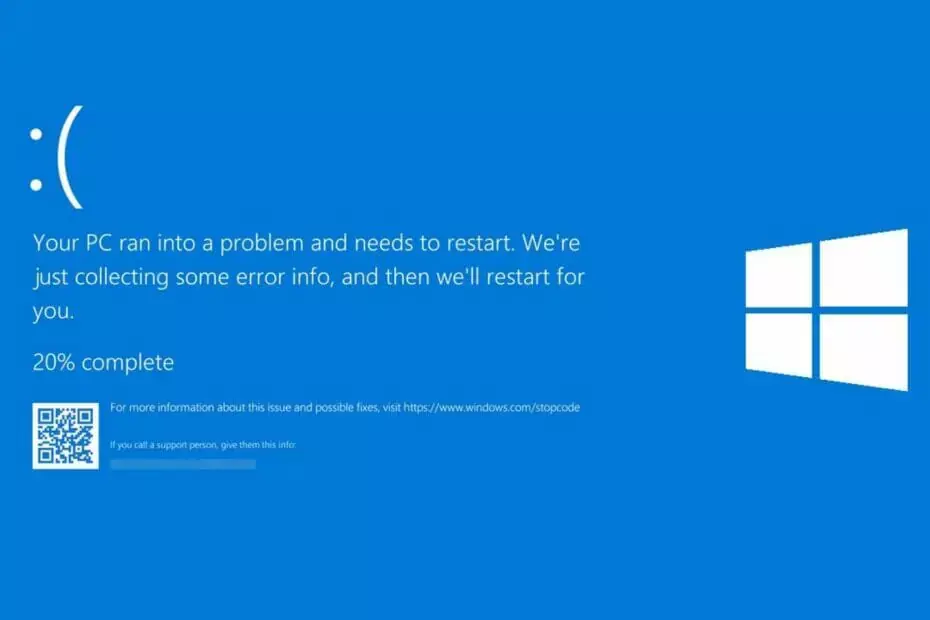
- Преузмите алатку за поправку рачунара Ресторо који долази са патентираним технологијама (патент доступан овде).
- Кликните Покрените скенирање да бисте пронашли проблеме са Виндовсом који би могли да узрокују проблеме са рачунаром.
- Кликните Поправи све да бисте решили проблеме који утичу на сигурност и перформансе рачунара
- Ресторо је преузео 0 читаоци овог месеца.
Плави екран смрти грешке могу да вам направе много проблема, а корисници су пријавили да датотека дкгкрнл.сис узрокује ове проблеме на Виндовс 10.
Они су непријатни и мало је вероватно да ће се решити из ведра неба. Ако случајно доживите такву грешка, да видимо како то лако поправити.
Ево још неколико примера овог проблема:
- дкгкрнл.сис није успео - Када се суочите са овим проблемом, проверите да ли постоји неки хардверски квар који захтева вашу пажњу.
- дкгкрнл.сис латенција за Виндовс 10 - Да ли је и то твој проблем? Затим обавезно ажурирајте управљачке програме за Виндовс 10 и графичке картице.
- дкгкрнл.сис Виндовс 10 се неће покренути - У овом случају, не оклевајте да покренете СФЦ скенирање и добијете даље одговоре.
- дривер_иркл_нот_лесс_ор_екуал дкгкрнл сис - Кад вам смета ова грешка, прво што треба да урадите је да искључите Нвидиа Сурроунд.
Како могу да поправим БСОД грешку узроковану Дкгкрнл.сис?
- Користите независни поправљач БСоД
- Онемогући СЛИ
- Искључите Нвидиа Сурроунд
- Редовно ажурирајте управљачке програме за Виндовс 10 и ГПУ
- Промените величину графичке меморије у БИОС-у
- Проверите да ли постоје кварови на хардверу
- Покрените СФЦ скенирање
- Покрените решавање проблема са плавим екраном
- Покрените ДИСМ
1. Користите независни поправљач БСоД
Најлакши и мање трајан начин поправљања плавог екрана дкгкрнл.сис Виндовс 10 је инсталирање независне апликације која ће то учинити уместо вас.
Софтвер може аутоматски скенирати ваш уређај у потрази за проблематичним датотекама и вратити их или заменити здравим, чиме систем непрестано ради.

Ресторо покреће га мрежна база података која садржи најновије функционалне системске датотеке за рачунаре са оперативним системом Виндовс 10, што вам омогућава да лако замените све елементе који могу проузроковати БСоД грешку.
Овај софтвер вам такође може помоћи стварањем тачке враћања пре почетка поправки, омогућавајући вам лако враћање претходне верзије вашег система ако нешто пође по злу.
Ево како можете да поправите грешке у регистру помоћу програма Ресторо:
- Преузмите и инсталирајте Ресторо.
- Покрените апликацију.
- Сачекајте да софтвер препозна проблеме са стабилношћу и могуће оштећене датотеке.
- Притисните Започните поправку.
- Поново покрените рачунар да би све промене ступиле на снагу.
Чим се процес поправљања заврши, рачунар би требало да ради без проблема и више никада нећете морати да бринете о БСоД грешкама или спором времену одзива.
⇒ Гет Ресторо
Изјава о одрицању одговорности:Овај програм је потребно надоградити са бесплатне верзије да би извршио неке одређене радње.
2. Онемогући СЛИ
- Иди на Нвидиа Цонтрол Панел.
- Можете му приступити двоструким кликом на његову икону у доњем десном углу.
- Иди на 3Д подешавања и кликните на Подесите СЛИ конфигурацију.

- Уверите се да Не користите СЛИ технологију је изабрано.
- Кликните Применити да бисте сачували промене.
Многи играчи имају два Нвидиа графичке картице које користе у СЛИ режиму за постизање бољих перформанси.
Иако ово звучи сјајно, забележено је да СЛИ може проузроковати грешку систем_сервице_екцептион дкгкрнл.сис.
Очигледно долази до цурења меморије у ВРАМ-у када користите СЛИ у оперативном систему Виндовс 10, па се саветује да онемогућите СЛИ да бисте решили овај проблем.
Након онемогућавања СЛИ-а на рачунару, требало би исправити грешку плавог екрана смрти.
Не можете да отворите Нвидиа Цонтол Панел на Виндовс 10? Пратите овај чланак и решите проблем.
3. Искључите Нвидиа Сурроунд

Нвидиа Сурроунд је функција на Нвидији ГПУ-ови који вам омогућава уживање у 3Д искуству на више монитора.
Иако ово звучи као невероватна карактеристика за играче, ова карактеристика има проблема са Виндовс 10, и то може да изазове проблеме са дкгкрнл.сис и да вам Систем_Сервице_Екцептион дкгкрнл.сис БСоД грешка.
До сада је једино решење искључити Нвидиа Сурроунд како би се исправила ова грешка.
Такође морамо напоменути да се Нвидиа Сурроунд понекад не може лако искључити и корисници су предложили да се користи ЦТРЛ + АЛТ + С. или ЦТРЛ + АЛТ + Р. пречица за његово искључивање.
Ако вам пречица не одговара, покушајте да искључите друге мониторе и покренете систем само са једним прикљученим монитором.
Покретањем само једног монитора, Нвидиа Сурроунд треба аутоматски искључити.
4. Редовно ажурирајте управљачке програме за Виндовс 10 и ГПУ
Пријављено је да је овај проблем узрокован управљачким програмом графичке картице. Да ли вам се догоди да користите Нвидијину графичку картицу? Обавезно користите најновији доступни управљачки програм за ГПУ.
Ако желите лако да преузмете било који управљачки програм, требало би да инсталирате независни програм за инсталирање управљачких програма који ће на вашем рачунару скенирати компатибилни хардвер и софтвер, а затим инсталирати најновије управљачке програме.
⇒ Набавите ДриверФик
5. Промените величину графичке меморије у БИОС-у

- Поново покрените рачунар и наставите да притискате Дел, Ф2, или Ф10 на тастатури док се рачунар покреће.
- Тастер који треба да притиснете може бити другачији на рачунару, па потражите Притисните (тастер) за улазак у подешавање поруку док се рачунар покреће и притисните наведени тастер.
- Сада треба да пронађете Напредно, Напредни чипсет, или Напредне функције мени.
- Лоцирај Графичка подешавања или Видео Сеттингс и промените величину меморије на 128 МБ или више.
Ако користите интегрисану графику, можда ћете моћи да поправите ову БСоД грешку променом величине графичке меморије у БИОС.
Корисници су пријавили да су успешно поправили грешке изазване дкгкрнл.сис на преносницима АСУС са интегрисаном графиком Интел ХД 4400.
Покрените скенирање система да бисте открили потенцијалне грешке

Преузмите Ресторо
Алат за поправак рачунара

Кликните Покрените скенирање да бисте пронашли проблеме са Виндовсом.

Кликните Поправи све да реши проблеме са патентираним технологијама.
Покрените скенирање рачунара помоћу алатке за обнављање система Ресторо да бисте пронашли грешке које узрокују сигурносне проблеме и успоравање. По завршетку скенирања, поступак поправке ће оштећене датотеке заменити новим Виндовс датотекама и компонентама.
Ово решење би требало да ради за било који други лаптоп или било коју другу интегрисану графичку картицу. Да бисте променили ову поставку, потребно је да урадите како је горе описано.
Морамо напоменути да промена величине меморије за интегрисану графичку картицу није иста за све рачунаре, а поступак се може разликовати у зависности од врсте БИОС-а који користите.
Приступ БИОС-у изгледа превелик задатак? Олакшајте ствари уз овај невероватни водич!
6. Проверите да ли постоје кварови на хардверу

Било је мало случајева када је овај проблем узрокован неисправношћу РАМ модул или матична плоча.
Ако је ваш рачунар под гаранцијом, можда ћете га желети однети у сервис, како би се могло проверити да ли има хардверских кварова.
Будући да је узрок можда један од ваших хардвера, сервис ће моћи да утврди који је крив и да изврши потребне промене да би га поправио или заменио радном компонентом.
Ако се догоди да ваш рачунар није у гарантном року, постоји мноштво других сервиса који ће га радо проверити и поправити све могуће проблеме.
7. Покрените СФЦ скенирање
- Идите на Сеарцх, откуцајте цмд и отворите Командна линијакао што Администратор.
- Укуцајте следећу команду и притисните Ентер:
сфц / сцаннов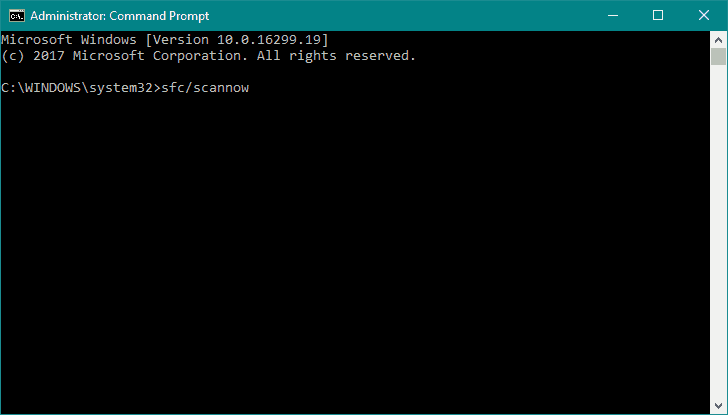
- Сачекајте да се поступак заврши.
- Поново покрените рачунар.
Ако ниједно решење одозго није успело да обави посао, покушаћемо са неколико уграђених програма за решавање проблема који се налазе у оперативном систему Виндовс 10.
Прва алатка за решавање проблема коју ћемо испробати је СФЦ скенирање. Користите горње кораке да бисте га покренули.
Ако имате проблема са приступом командној линији као администратор, онда је боље боље погледатиово згодан водич.
Тхе снаредба цаннов зауставила се пре него што је процес завршен? Имамо једноставно решење за вас.
8. Покрените решавање проблема са плавим екраном
- Иди на Подешавања апликација.
- Идите на Ажурирања & Сигурност > Решавање проблема.
- Сада кликните Плави екран, и идите на Покрените алатку за решавање проблема.

- Следите даља упутства и пустите чаробњака да заврши поступак.
- Поново покрените рачунар.
Следећа алатка за решавање проблема коју ћемо испробати је уграђена алатка за решавање проблема у програму Виндовс 10 из апликације Подешавања.
Овај алат се може користити за решавање различитих проблема, укључујући и наш мали БСОД проблем. Не оклевајте да покренете алатку за решавање проблема, као што је горе описано.
Ако имате проблема са отварањем апликације Подешавање, погледајтеОвај чланак да реши питање.
Ако се алатка за решавање проблема заустави пре него што доврши поступак, поправите га помоћу овог комплетан водич.
ДИСМ није успео у оперативном систему Виндовс 10? Погледајте овај брзи водич и поправите га.
9. Покрените ДИСМ
- Тип цмд у Виндовс траци за претрагу кликните десним тастером миша на Командна линија, и покрените га као администратор.
- У командну линију копирајте и налепите ове редове један по један и притисните Ентер након сваког:
ДИСМ / онлине / Цлеануп-Имаге / СцанХеалтхДИСМ / Онлине / Цлеануп-Имаге / РестореХеалтх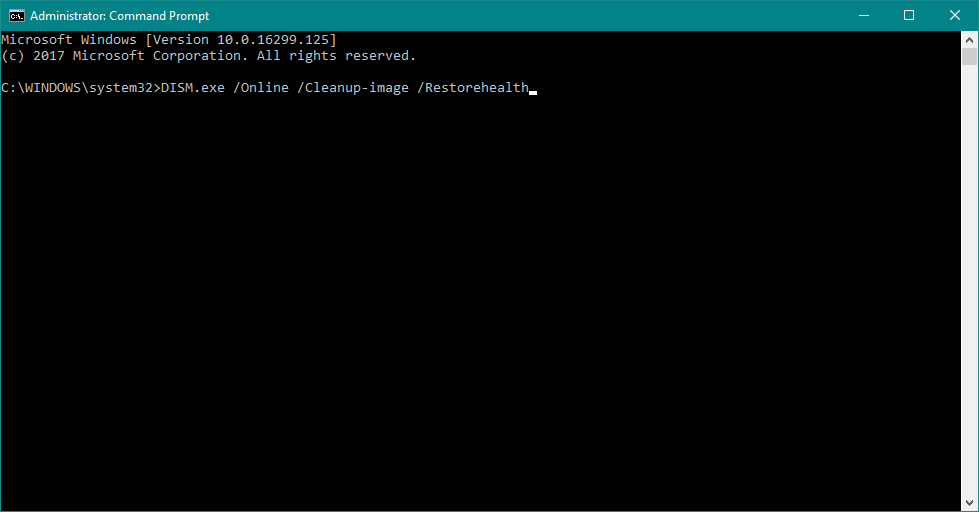
И последња алатка за решавање проблема коју ћемо испробати је ДИСМ (сервисирање и управљање сликом размештаја).
Као што му само име каже, овај алат поново приказује системску слику, па би могао да реши наш проблем.
Већина корисника не зна шта да ради када нестане Виндовс оквир за претрагу. читатиово једноставан чланак да бисте сазнали како то можете да вратите у само неколико корака.
И то је отприлике то. Надам се да вам је једно од наших решења помогло да се решите БСОД грешке дкгкрнл.сис у оперативном систему Виндовс 10.
Ако имате било каква друга питања или сугестије, слободно их оставите у одељку за коментаре испод, а ми ћемо их сигурно проверити.
 И даље имате проблема?Поправите их помоћу овог алата:
И даље имате проблема?Поправите их помоћу овог алата:
- Преузмите овај алат за поправак рачунара оцењено одличним на ТрустПилот.цом (преузимање почиње на овој страници).
- Кликните Покрените скенирање да бисте пронашли проблеме са Виндовсом који би могли да узрокују проблеме са рачунаром.
- Кликните Поправи све да реши проблеме са патентираним технологијама (Ексклузивни попуст за наше читаоце).
Ресторо је преузео 0 читаоци овог месеца.


